Modo Layout livre
Clicar em Layout livre (Free Layout) na tela inicial abre o modo Layout livre.
No modo Layout livre, disponha os dados que serão impressos no papel em rolo de sua preferência, e, em seguida, imprima-os.
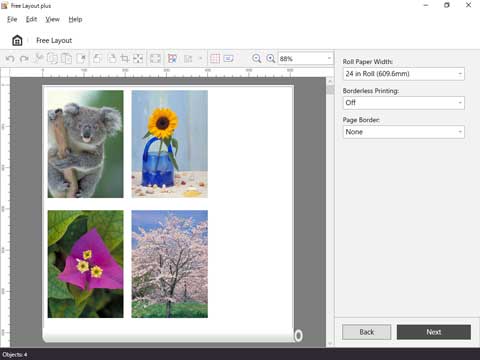
 Nota
Nota
- Consulte "Posicionar e imprimir objetos como você preferir" para descobrir como dispor dados para impressão no modo Layout livre.
Barra de Menu
Permite selecionar os menus necessários para as operações.

Área principal
Nessa área, você pode dispor as imagens e definir configurações de impressão.
 Nota
Nota
- Clique em
 na área principal para retornar à tela inicial.
na área principal para retornar à tela inicial.
Tela Editar
Defina o layout e a largura do papel em rolo enquanto confere a visualização dos resultados da impressão.
Clicar em Avançar (Next) fecha a edição e o direciona para a tela de configurações de impressão.
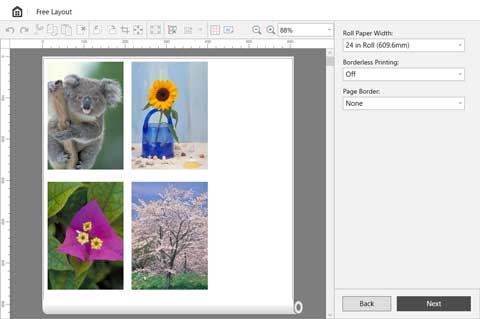
- Barra de Ferramentas
-
Permite selecionar os botões de ferramenta necessários para as principais operações.

 Desfazer (Undo)
Desfazer (Undo)-
Reverte a última edição.
Você também pode executar Desfazer (Undo) no menu Editar (Edit).  Refazer (Redo)
Refazer (Redo)-
Restaura a última edição.
Você também pode executar Refazer (Redo) no menu Editar (Edit).  Recortar (Cut)
Recortar (Cut)-
Corta o objeto selecionado.
Você também pode executar Recortar (Cut) no menu Editar (Edit).  Copiar (Copy)
Copiar (Copy)-
Copia o objeto selecionado.
Você também pode executar Copiar (Copy) no menu Editar (Edit).  Colar (Paste)
Colar (Paste)-
Cola o objeto cortado ou copiado.
Você também pode executar Colar (Paste) no menu Editar (Edit).  Excluir (Delete)
Excluir (Delete)-
Exclui o objeto selecionado.
Você também pode executar Excluir (Delete) no menu Editar (Edit).  Girar para a esquerda 90 graus (Rotate Left 90 Degrees)
Girar para a esquerda 90 graus (Rotate Left 90 Degrees)-
Gira o objeto selecionado 90 graus para a esquerda.
É possível girá-lo até 270 graus.  Girar para a direita 90 graus (Rotate Right 90 Degrees)
Girar para a direita 90 graus (Rotate Right 90 Degrees)-
Gira o objeto selecionado 90 graus para a direita.
É possível girá-lo até 270 graus.  Recortar (Crop)
Recortar (Crop)-
Corta o objeto selecionado em qualquer intervalo.
Não é possível realizar outras operações de edição ao cortar.  Apagar margem (Erase Margin)
Apagar margem (Erase Margin)-
Apaga a margem do objeto selecionado.
 Ajustar (Fit)
Ajustar (Fit)-
Amplia ou reduz o objeto selecionado para caber na largura do papel em rolo.
 Organizar objeto automaticamente (Auto Arrange Object)
Organizar objeto automaticamente (Auto Arrange Object)-
Posicionar todos os objetos automaticamente.
Você pode alterar o espaçamento e a ordem dos objetos na caixa de diálogo Opções (Options).  Alinhar (Align)
Alinhar (Align)-
Posiciona os objetos selecionados da maneira especificada.
Você pode selecionar o modo de posicionar objetos clicando em ▼. Alinhar superior (Align Top)
Alinhar superior (Align Top) Centralizar verticalmente (Center Vertically)
Centralizar verticalmente (Center Vertically) Alinhar inferior (Align Bottom)
Alinhar inferior (Align Bottom) Alinhar à esquerda (Align Left)
Alinhar à esquerda (Align Left) Centralizar horizontalmente (Center Horizontally)
Centralizar horizontalmente (Center Horizontally) Alinhar à direita (Align Right)
Alinhar à direita (Align Right)
 Grade (Grid)
Grade (Grid)-
Exibe as linhas de grade na visualização.
 Girar visualização (Rotate View)
Girar visualização (Rotate View)-
Gira a impressão em 90 graus para a esquerda. Clique novamente para voltar.
 (Ampliar/Reduzir Exibição)
(Ampliar/Reduzir Exibição)-
Permite que você altere a relação de dimensionamento na tela de visualização.
- Área de Visualização
-
Mostra uma visualização dos resultados da impressão nas configurações atuais.
Além disso, você pode alterar o layout dos objetos como desejar arrastando-os.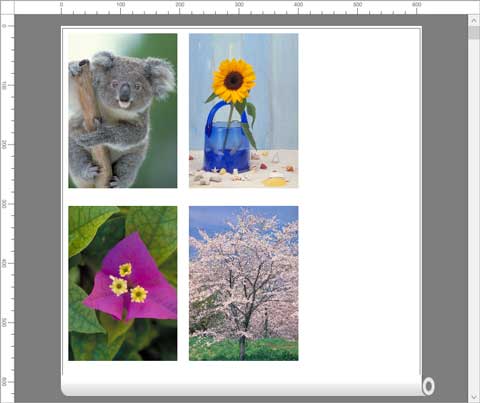
- Área Configurações de edição
-
Defina a largura do papel em rolo e defina as configurações da página selecionada na visualização.
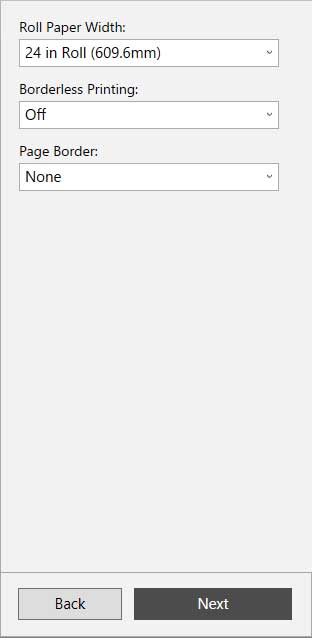
- Larg. papel em rolo (Roll Paper Width)
-
Defina a largura do papel em rolo.
- Impressão sem borda (Borderless Printing)
-
Defina se quer fazer uma impressão sem borda.
Configurar essa opção como Ativada (On) expande a área de impressão para ambas as bordas e para a borda principal do papel. - Borda Pág (Page Border)
-
Defina a borda de objetos a imprimir.
Selecione Nenhum (None) Largura total (sólida) (Full Width (Solid)) ou Largura total (pontilhada) (Full Width (Dotted)).
Tela Configurações de impressão
Clique em Avançar (Next) na tela de edição e, em seguida, faça as configurações de impressão.
Depois de configurar os vários itens, clique em Imprimir (Print) para iniciar a impressão.
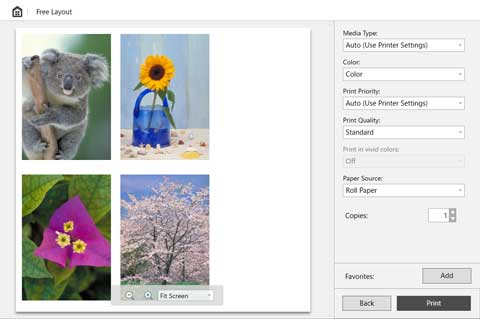
- Área de Visualização
-
Mostra uma visualização dos resultados da impressão.
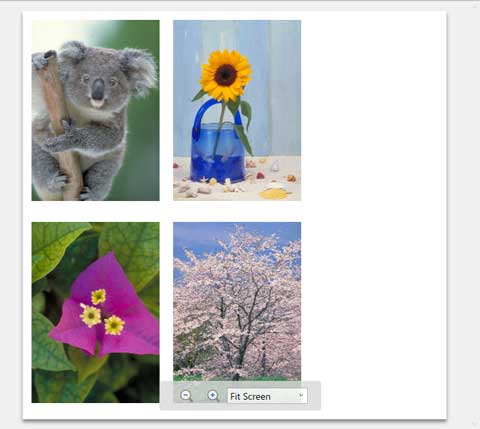
- Área Configurações de impressão
-
Faça as configurações relacionadas à impressão, como o tipo de papel.
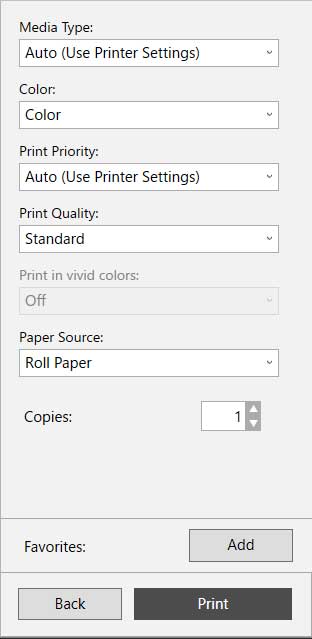
- Tipo de mídia (Media Type)
- Defina o tipo de papel para impressão.
- Cor (Color)
- Define Cor (Color) ou Monocromático (Monochrome) como a cor da impressão.
- Prioridade de impressão (Print Priority)
- Defina os elementos que serão enfatizados especificamente nos resultados da impressão.
- Qualidade de Impressão (Print Quality)
- Selecione a qualidade de impressão adequada aos seus objetivos.
- Imp. em cores vivas (Print in vivid colors)
- Defina se deseja imprimir em cores vivas.
- Origem do papel (Paper Source)
- Defina como o papel é alimentado.
- Cópias (Copies)
- Define o número de cópias a imprimir.
- Favoritos (Favorites)
- Você pode registrar as configurações que estão definidas no momento na tela de edição e na tela de configurações de impressão em Favoritos (Favorites), clicando em Adicionar (Add). Você pode recuperar facilmente as configurações que estão registradas em Favoritos (Favorites) a partir da folha Favoritos (Favorites) na tela inicial.
Barra de Status
Exibe informações, como o número de dados selecionados e o tamanho do papel.

 Nota
Nota
- Você pode usar o menu Exibir (View) para mostrar ou ocultar a barra de status e ferramentas.

